Configurazione dell'order book
Barra di configurazione rapida
La barra di strumenti in basso nell'order book consente di configurare rapidamente diverse opzioni
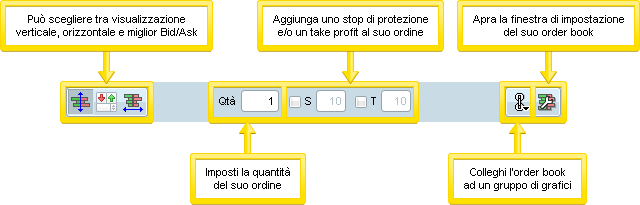
Proprietà dell'order book
I seguenti parametri possono essere configurati:
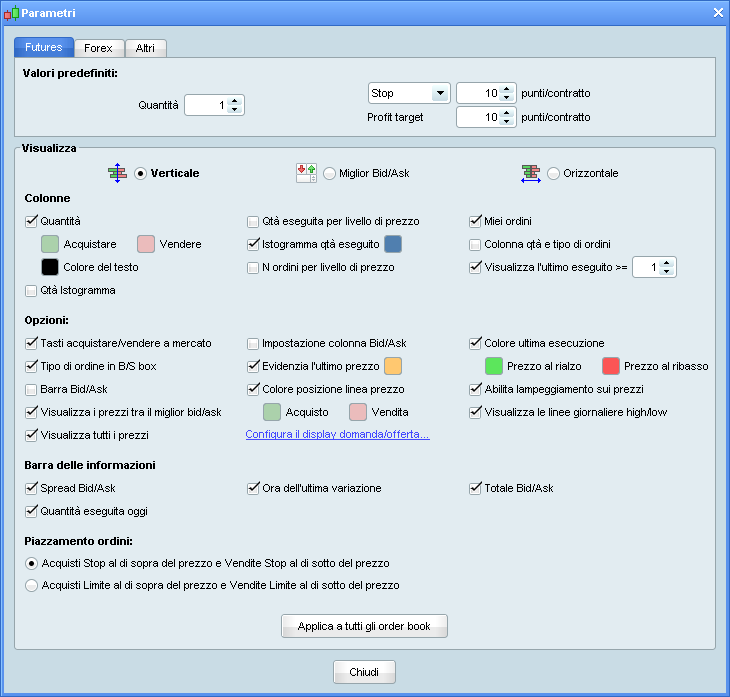
Nella parte superiore, é possibile configurare la quantità per default che verrà proposta per i suoi ordini, così come la distanza per i suoi stop/limite.
Per saperne di più sul trading via l'order bookColumns
- Visualizzazione: Scelga tra visualizzazione verticale, Miglior bid/ask e Orizzontale.
- Quantità: mostra le quantità di bid e ask e permette di scegliere il colore delle colonne "Acquistare e "Vendere".
- Qtà Istogramma: mostra una colonna con un istogramma delle quantità di bid e ask a diversi livelli di prezzi.
- Qtà eseguita per livello di prezzo: mostra una colonna con la quantità di eseguiti per livello di prezzo nel corso della giornata.
- Istogramma qtà eseguito: mostra un istogramma della quantità di eseguiti per livello di prezzo nel corso della giornata.
- N ordini per livello di prezzo: mostra il numero di ordini attualmente in attesa per ogni livello di prezzo (informazione disponibile unicamente per alcuni mercati azionari).
- Miei ordini: mostra le proprie posizioni in attesa sull'order book.
- Colonna qtà e tipo di ordini: mostra colonne che indicano il tipo di ordine che può essere inserito in une determinata sezione dell'order book e la quantità che è stata selezionata.
- Visualizza l'ultimo eseguito >=: mostra il volume dell'ultimo trade eseguito al livello di prezzo corrispondente se è maggiore o uguale al volume selezionato.
Opzioni
- Tasti acquistare/vendere a mercato: mostra o nasconde i tasti per inserire ordini a mercato.
- Tipo di ordine in B/S box: mostra il tipo di ordine che verrà inserito quando passa col cursore sulle colonne acquistare/vendere.
- Barra bid/ask: mostra una barra con il rapporto tra ordini bid (parte verde della barra) e ordini ask (parte rossa della barra). Può essere un indicatore visivo della pressione di acquisto o vendita.
- Visualizza i prezzi tra il miglior bid/ask: mostra i livelli di prezzi tra il miglior prezzo di bid e di ask.
- Impostazione colonna bid/ask: quando questa opzione è spuntata i prezzi di bid sono giustificati a sinistra, quelli di ask a destra e le linee di miglior bid/ask sono indicate con un font più grande. Se la casella non è spuntata le informazioni verranno visualizzate centrate nella colonna e sempre con la stessa grandezza di font.
- Evidenzia l'ultimo prezzo: colora il prezzo dell'ultimo trade eseguito nell'order book.
- Colore posizione linea prezzo: colora il livello di prezzo delle posizioni aperte nell'order book.
- Abilita lampeggiamento sull'ultimo prezzo eseguito: abilita le opzioni di lampeggiamento sul prezzo dell'ultimo trade eseguito.
- Abilita lampeggiamento sui prezzi: abilita le opzioni di lampeggiamento su tutti i prezzi.
- Configura il display domanda/offerta: link che permette di accedere al menù delle opzioni dove impostare la visualizzazione generale nell'applicazione dei migliori prezzi di bid e ask (order book incluso). È utile per impostare alcune visualizzazioni del miglior bid/ask con un font più grande.
Barra delle informazioni
- Spread bid/ask: mostra lo spread tra bid e ask in basso a destra della finestra.
- Ora dell'ultima variazione: mostra l'ora dell'ultimo aggiornamento di bid o ask in basso a sinistra della finestra.
- Totale bid/ask: mostra il numero totale du ordini bid e ask nella parte superiore della finestra.
Piazzamento ordini
Le opzioni di questa sezione si applicano unicamente al formato verticale.
- La prima opzione è la modalità predefinita che consente di comprare ordini stop sopra il livello del prezzo e vendere ordini stop sotto il livello del prezzo quando l'order book viene visualizzato in modalità verticale.
- Le altre opzioni consentono di piazzare ordini limite all'acquisto sopra il livello del prezzo e ordini limite alla vendita al di sotto del livello del prezzo.
In entrambi i casi può piazzare ordini limite di acquisto sotto il prezzo e ordini limite di vendita sopra il prezzo.
Nota bene: in formato orizzontale può scegliere se piazzare ordini limite o stop direttamente nella finestra dell'order book spuntando le opzioni "Target" o "Stop".
Dimensioni e caratteri dell'order book
La quantità di spazio occupato dall'order book può essere ridotta in diversi modi:
- Clicchi su "Opzioni" della finestra principale e in seguito su "Caratteri".
- Se sceglie di non spuntare la casella "Impostazione colonna bid/ask" la dimensione della linea dei migliori bid/ask verrà ridotta, mentre potrebbe occupare più spazio se la casella è spuntata.
- Se sceglie di non spuntare la casella "Tasti per acquistare/vendere a mercato" potrà ridurre lo spazio occupato dall'order book.
- Il formato verticale consente di utilizzare una finestra più stretta mentre il formato orizzontale permette di avere una finestra più corta con lo stesso numero di linee visualizzate. Il formato più piccolo è "Miglior bid/ask" dove vengono visualizzati solo i migliori prezzi di bid/ask.



